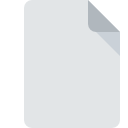
COVERAGEファイル拡張子
Microsoft Visual Studio Code Coverage
-
DeveloperMicrosoft Corporation
-
Category
-
人気0 ( votes)
COVERAGEファイルとは何ですか?
COVERAGEファイル名のサフィックスは、主にMicrosoft Visual Studio Code Coverageファイルに使用されます。 Microsoft Corporationは、Microsoft Visual Studio Code Coverage形式の標準を定義しました。 COVERAGEファイルは、Windowsを実行しているデバイスで使用可能なソフトウェアアプリケーションによってサポートされています。 COVERAGEファイル形式は、1205他のファイル形式とともに開発用ファイルカテゴリに属します。 COVERAGEファイルの管理に推奨されるソフトウェアはMicrosoft Visual Studioです。 Microsoft Visual StudioソフトウェアはMicrosoft Corporationによって開発されました。公式ウェブサイトでは、COVERAGEファイルまたはMicrosoft Visual Studioソフトウェアプログラムに関する詳細情報を見つけることができます。
COVERAGEファイル拡張子をサポートするプログラム
以下は、COVERAGEファイルをサポートするプログラムをリストした表です。 他のファイル形式と同様に、COVERAGE拡張子を持つファイルは、どのオペレーティングシステムでも見つけることができます。問題のファイルは、モバイルであれ固定であれ、他のデバイスに転送される場合がありますが、すべてのシステムがそのようなファイルを適切に処理できるわけではありません。
COVERAGEファイルを開くには?
COVERAGEへのアクセスに関する問題は、さまざまな理由による可能性があります。 明るい面では、 Microsoft Visual Studio Code Coverageファイルに関連する最も発生している問題は複雑ではありません。ほとんどの場合、専門家の支援がなくても迅速かつ効果的に対処できます。 以下は、ファイル関連の問題の特定と解決に役立つガイドラインのリストです。
ステップ1.Microsoft Visual Studioを取得する
 ユーザーがCOVERAGEファイルを開くことを妨げる主な最も頻繁な原因は、COVERAGEファイルを処理できるプログラムがユーザーのシステムにインストールされていないことです。 ソリューションは簡単です。Microsoft Visual Studioをダウンロードしてインストールするだけです。 上記では、COVERAGEファイルをサポートするプログラムの完全なリストがあり、それらが利用可能なシステムプラットフォームに従って分類されています。 最も安全な方法でMicrosoft Visual Studioインストーラーをダウンロードする場合は、Microsoft CorporationWebサイトにアクセスし、公式リポジトリからダウンロードすることをお勧めします。
ユーザーがCOVERAGEファイルを開くことを妨げる主な最も頻繁な原因は、COVERAGEファイルを処理できるプログラムがユーザーのシステムにインストールされていないことです。 ソリューションは簡単です。Microsoft Visual Studioをダウンロードしてインストールするだけです。 上記では、COVERAGEファイルをサポートするプログラムの完全なリストがあり、それらが利用可能なシステムプラットフォームに従って分類されています。 最も安全な方法でMicrosoft Visual Studioインストーラーをダウンロードする場合は、Microsoft CorporationWebサイトにアクセスし、公式リポジトリからダウンロードすることをお勧めします。
ステップ2.最新バージョンのMicrosoft Visual Studioを持っていることを確認します
 オープニングCOVERAGEのファイルに問題がまださえMicrosoft Visual Studioをインストールした後に発生した場合、あなたがソフトウェアの古いバージョンを持っている可能性があります。開発者のWebサイトで、Microsoft Visual Studioの新しいバージョンが利用可能かどうかを確認してください。 また、ソフトウェアの作成者がアプリケーションを更新することにより、他の新しいファイル形式との互換性が追加される場合があります。 Microsoft Visual StudioがCOVERAGEでファイルを処理できない理由は、ソフトウェアが古いためかもしれません。 特定のプログラムの以前のバージョンで適切に処理されたすべてのファイル形式は、Microsoft Visual Studioを使用して開くこともできるはずです。
オープニングCOVERAGEのファイルに問題がまださえMicrosoft Visual Studioをインストールした後に発生した場合、あなたがソフトウェアの古いバージョンを持っている可能性があります。開発者のWebサイトで、Microsoft Visual Studioの新しいバージョンが利用可能かどうかを確認してください。 また、ソフトウェアの作成者がアプリケーションを更新することにより、他の新しいファイル形式との互換性が追加される場合があります。 Microsoft Visual StudioがCOVERAGEでファイルを処理できない理由は、ソフトウェアが古いためかもしれません。 特定のプログラムの以前のバージョンで適切に処理されたすべてのファイル形式は、Microsoft Visual Studioを使用して開くこともできるはずです。
ステップ3.Microsoft Visual Studio Code CoverageファイルをMicrosoft Visual Studioに関連付けます
Microsoft Visual Studio(最新バージョン)をインストールした後、それがCOVERAGEファイルを開くデフォルトのアプリケーションとして設定されていることを確認してください。 次の手順で問題が発生することはありません。手順は簡単で、ほとんどシステムに依存しません

Windowsで最初に選択したアプリケーションを選択する
- COVERAGEファイルを右クリックし、オプションを選択します
- → を選択します
- プロセスを終了するには、エントリを選択し、ファイルエクスプローラーを使用してMicrosoft Visual Studioインストールフォルダーを選択します。 常にこのアプリを使ってCOVERAGEファイルを開くボックスをチェックし、ボタンをクリックして確認します

Mac OSで最初に選択したアプリケーションを選択する
- COVERAGE拡張子を持つファイルをクリックしてアクセスするドロップダウンメニューから、[ 情報]を選択します
- 名前をクリックして[ 開く ]セクションを開きます
- リストから適切なプログラムを選択し、[ すべて変更... ]をクリックして確認します。
- 前の手順に従った場合、次のメッセージが表示されます。この変更は、拡張子がCOVERAGEのすべてのファイルに適用されます。次に、 進むボタンをクリックしてプロセスを完了します。
ステップ4.COVERAGEでエラーを確認します
手順1〜3を実行しても問題が解決しない場合は、COVERAGEファイルが有効かどうかを確認してください。 ファイルが破損しているため、アクセスできない可能性があります。

1. COVERAGEがマルウェアに感染している可能性があります。必ずウイルス対策ツールでスキャンしてください。
COVERAGEがウイルスに感染していることが判明した場合、これが原因でアクセスできなくなる可能性があります。 COVERAGEファイルとコンピューターをスキャンして、マルウェアやウイルスを探します。 COVERAGEファイルはマルウェアに感染していますか?ウイルス対策ソフトウェアによって提案された手順に従ってください。
2. COVERAGEファイルの構造が損なわれていないことを確認します
別の人から問題のCOVERAGEファイルを受け取りましたか?もう一度送信するよう依頼してください。 ファイルが誤ってコピーされ、データの整合性が失われた可能性があり、ファイルへのアクセスができなくなります。 COVERAGE拡張子のファイルのダウンロードプロセスが中断され、ファイルデータに欠陥がある可能性があります。同じソースからファイルを再度ダウンロードします。
3. アカウントに管理者権限があるかどうかを確認します
ファイルにアクセスするには、ユーザーに管理者権限が必要な場合があります。 必要な特権を持つアカウントに切り替えて、Microsoft Visual Studio Code Coverageファイルを再度開いてください。
4. システムにMicrosoft Visual Studioを実行するのに十分なリソースがあることを確認してください
システムにCOVERAGEファイルを開くのに十分なリソースがない場合は、現在実行中のすべてのアプリケーションを閉じて、もう一度試してください。
5. 最新のドライバーとシステムのアップデートとパッチがインストールされていることを確認してください
最新のシステムとドライバーは、コンピューターをより安全にするだけでなく、 Microsoft Visual Studio Code Coverageファイルに関する問題を解決することもできます。 COVERAGEファイルが、いくつかのシステムバグに対処する更新されたソフトウェアで適切に動作する場合があります。
あなたは助けたいですか?
拡張子にCOVERAGEを持つファイルに関する、さらに詳しい情報をお持ちでしたら、私たちのサービスにお知らせいただければ有難く存じます。こちらのリンク先にあるフォーム欄に、COVERAGEファイルに関する情報をご記入下さい。

 Windows
Windows 
